一、Packet Tracer 6.0简介
Packet Tracer 6.0是Cisco公司发布的一个辅助学习工具,为初学者学习网络原理与技术、网络项目设计与配置、以及网络故障排除提供了一个简单一行的模拟环境。
二、Packet Tracer 6.0操纵界面介绍
2.1界面组成
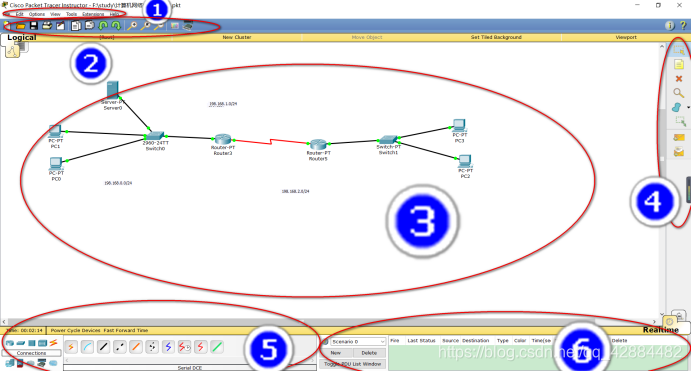
1:菜单栏
2:工具栏
3:拓扑工作区
4:拓扑工作区工具条
5:设备列表区
6:报文跟踪区
2.2菜单栏

单击菜单栏上的option,第一个菜单项Preferences
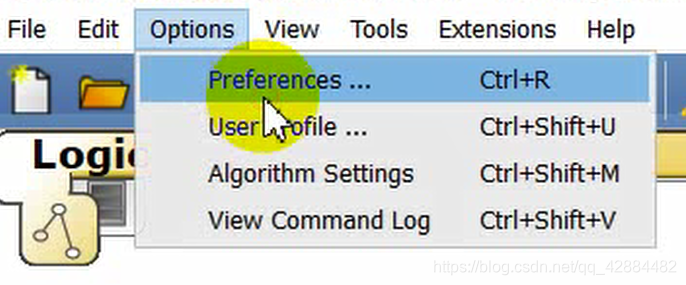
出现对话框如下:
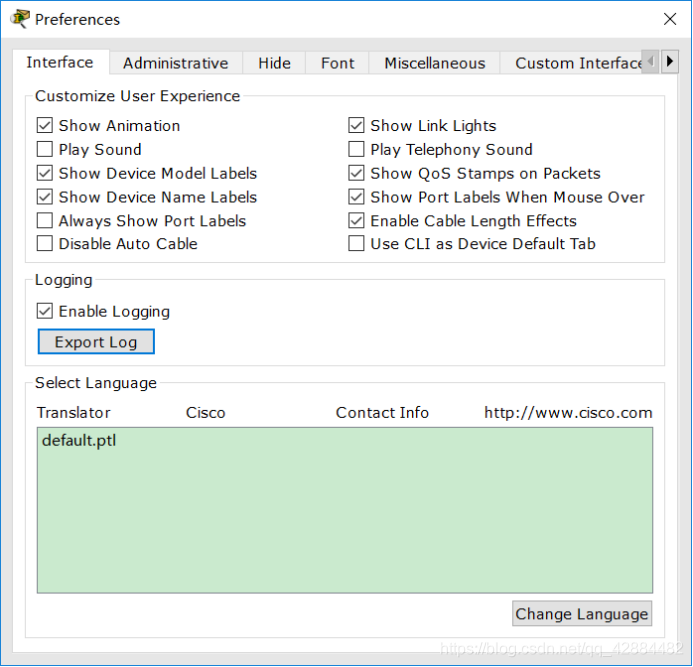
在Interface中,我们可以通过勾选Customize User Experience中的内容,定制在拓扑工作区显示的相应信息。
Show Dive Model Labels:显示设备型号
Show Dive Name Labels:显示设备名
Always Show Port Labels:始终显示接口标签
Show Link Lights:显示链接指示灯
2.3拓扑工作区工具条
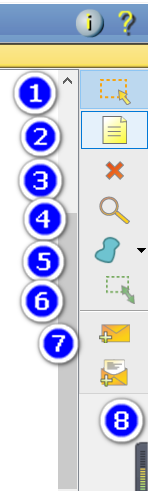
1、Select(选择):选中该图标后,单击拓扑工作区设备,即可对设备进行配置。
2、Place note(添加文字说明):单击该图标后,再点击拓扑工作区任意位置,即可添加文字。
3、Delete(删除):点击图标后,再点击拓扑工作区的设备,即可将该设备删除
4、Inspect(检查):查看拓扑图中路由器/交换机的路由表,ARP表等信息。
5、Draw(绘图):绘制图形
6、Resize Shape(重新定义大小):改变Draw绘制图形的大小
7、Add simple PDU(添加简单的PDU)
8、Add complex PDU(添加复杂的PDU)
2.3设备列表区

设备列表区由两部分组成:设备类列表(左)和设备型号列表(右)。
左边图标我将按照从上往下,从左往右介绍。上面是Routers(路由器)、Switchs(交换机)、Hubs(集线器)、wireless Devices(无线设备)、Connections(连接线缆)。下面依次是End Devices(终端设备)、Security(安全设备)、WAN Emulation(广域网仿真)、Custom Made Devices(定制设备)、multiuser connection(多用户连接)。
